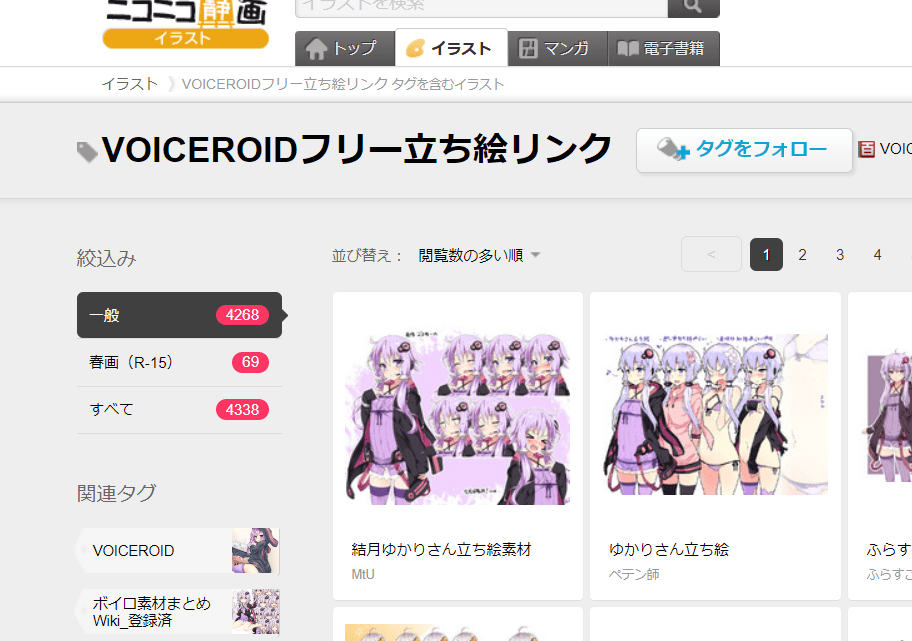ここではvoiceroidの立ち絵を用意する方法を紹介します。
voiceroidを使った実況動画を作りたいと思いましたが、絵心がないため肝心のvoiceroidたちの絵を描くことができない!と嘆いている方は多いと思います。
しかし今の世の中、イラスト等はネットからかんたんにダウンロードできるんです!
絵を描くのが苦手と考えているかたにおすすめのダウンロードの仕方を紹介しますね。
②立ち絵を自由に加工する方法を知りたい!
voiceroidの立ち絵をゲットする方法
投稿されたイラストをダウンロードする
一番簡単なのは投稿されたイラストをダウンロードすることです。
「ニコニコ静画 voiceroid立ち絵」とググるとvoiceroidの立ち絵を投稿しているサイトに行けると思います。
画像引用:https://seiga.nicovideo.jp/
ニコニコ静画に投稿されたイラストはフリー素材みたいに無料で使うことができます。
しかしイラストは描いた本人に著作権があるため、「自分で描きました!ドヤ!」みたいなことはNGです。
好きなイラストを選んだらダウンロードしましょう、説明文のところにリンクとパスワードがあると思うのでそれを使います。
もしも説明文が読めないという人はニコニコ動画の会員登録をすれば読めると思います、会員登録は一般で大丈夫です。
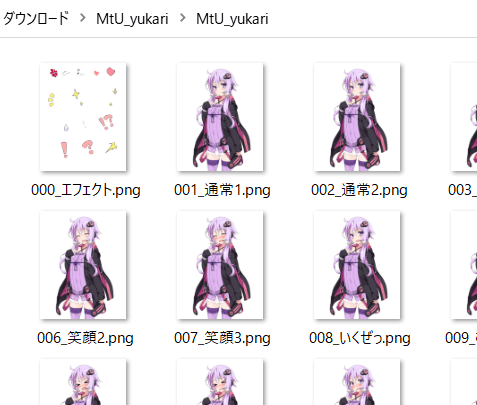
ダウンロードしたファイルを展開するとこのようにpngファイルで画像があります。
これでvoiceroidの立ち絵は手に入れることができました。
voiceroid立ち絵をAviUtlで使う方法
AviUtlではダウンロードした立ち絵を口パクしたり瞬きしたりすることができます。
詳しくはこちらから↓

voiceroidの立ち絵を加工する方法
自分でvoiceroidの立ち絵を加工したり、加筆したりしたいと思うことがあるかもしれません。
その場合ペイント 3Dといったパソコンにすでに入ってるソフトを使うと思います。
しかしこちらはpngファイルを加工するなら大丈夫ですが、psdファイルというイラストのすべてが入ってるファイルは加工できません。
voiceroidの立ち絵をアップしている人の中にはpsdファイルしかアップロードしていないこともあります。
その時はペイントソフトを使って加工してみましょう。
ペイントソフトを起動する
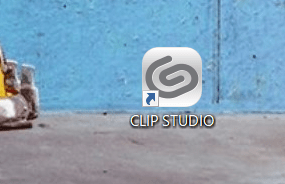
まずはペイントソフトを起動します、今回は自分が普段使っているclip studio paintというソフトを使います。
こちらは自分でイラストを描いたりするときに使っていますが、画像編集として使うこともできます。なかなか使い勝手の良いソフトですよ。
クリスタには EXとPROというふたつのバージョンがありますが、PRO版で大丈夫です。
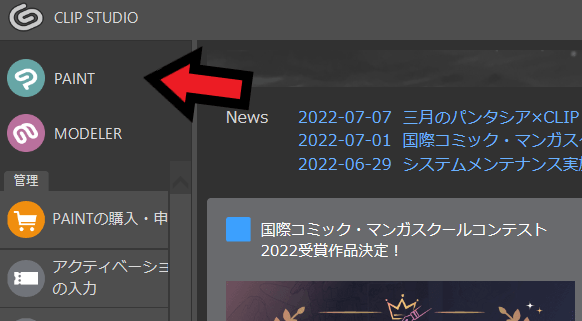
クリスタを起動したら左上のPAINTをクリックします。
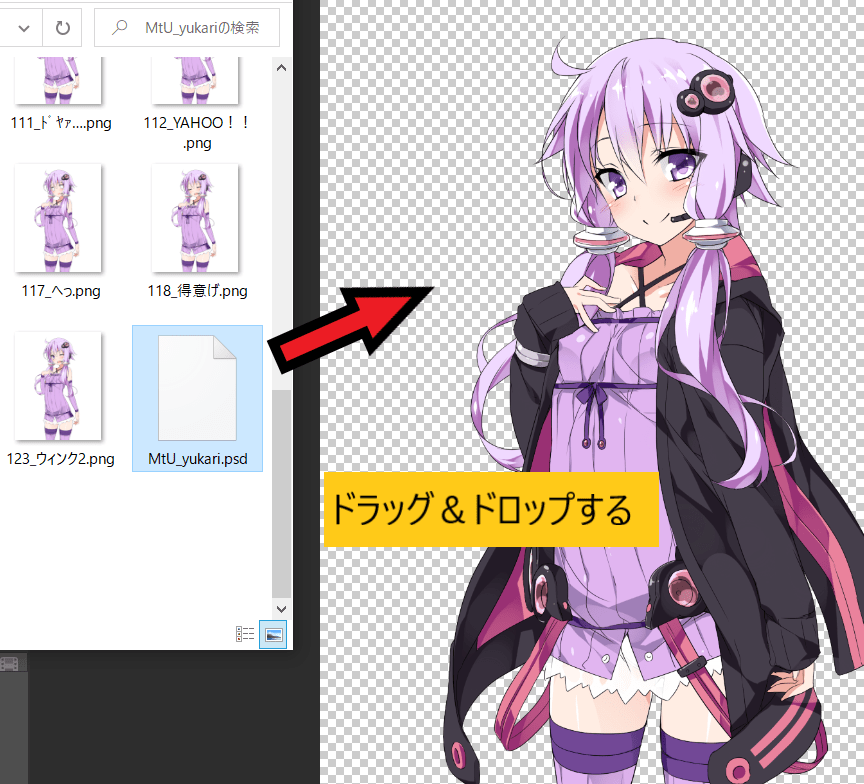
その後psdファイルをドラッグ&ドロップでクリスタに挿入します。
それでファイルを読み込むことができます。
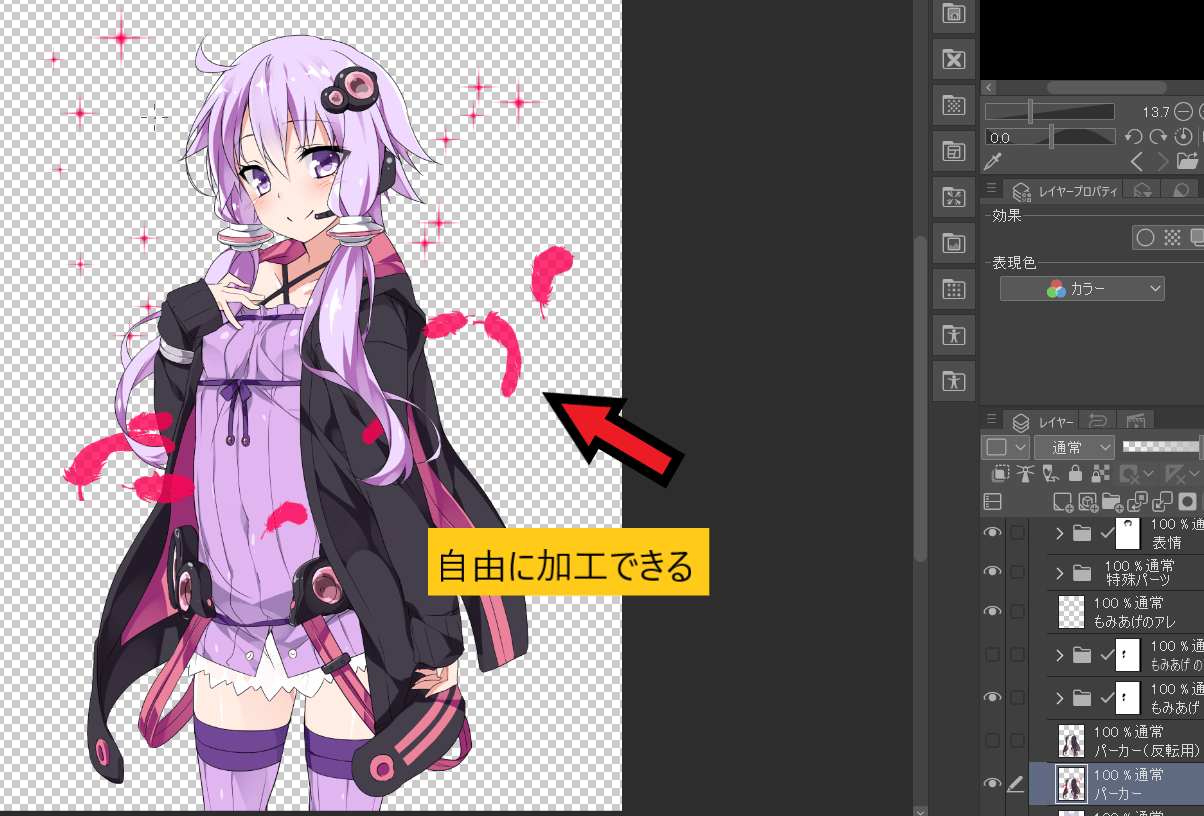
その後自由に加工して保存すればよいです。
まとめ